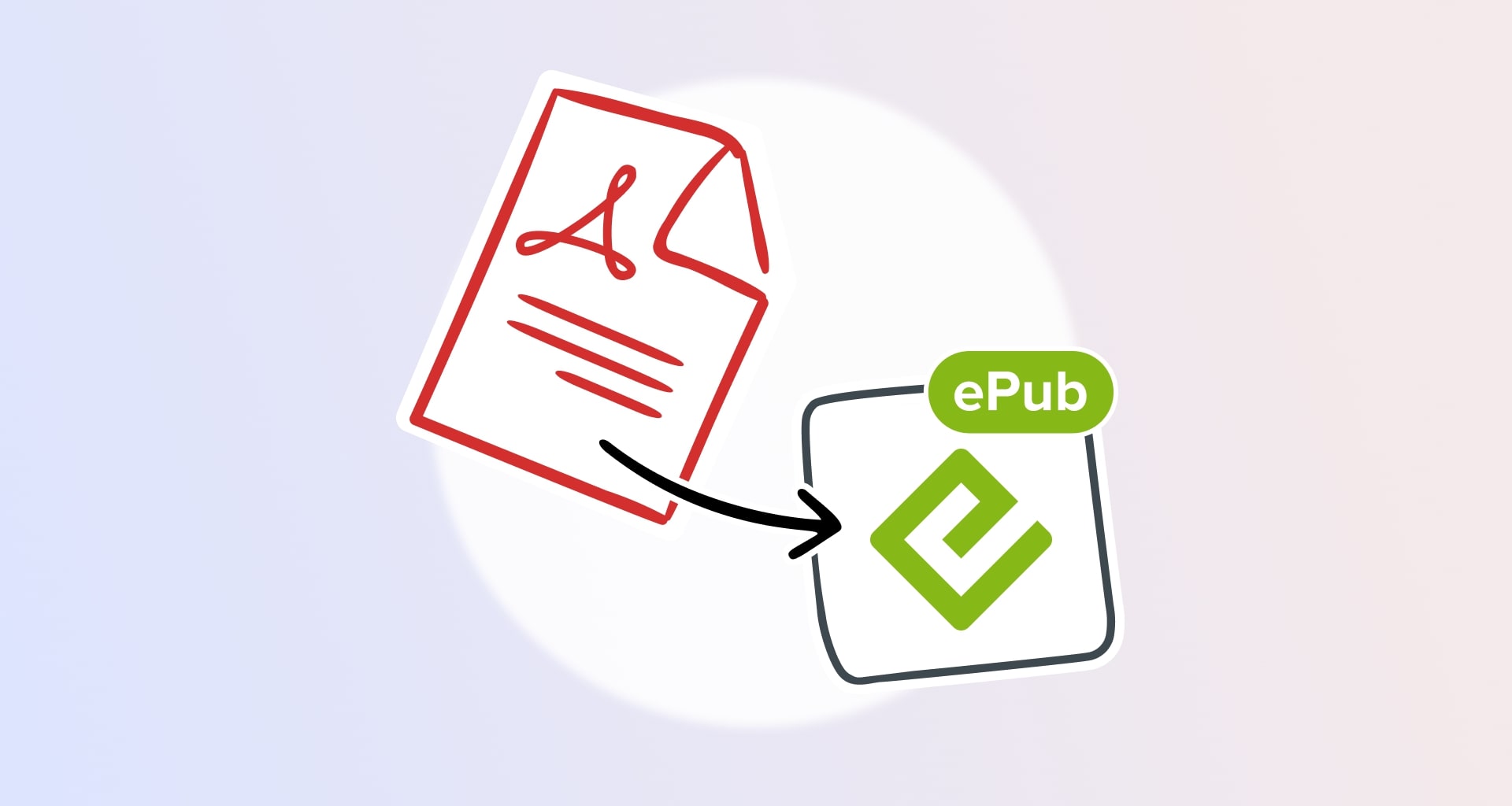PDF は初めて登場した電子書籍形式ですが、だからといってこの用途に最適というわけではありません。誤解しないでください。多くの電子書籍コレクションは今でも PDF 形式で見つかりますが、実際の読書体験に関しては、現時点では ePub に勝るものはありません。
では、ePub ファイル形式とは何でしょうか。また、PC、携帯電話、タブレットで最新のスティーブン キングの小説を読みたい場合、なぜ ePub を日常的に使用すべきなのでしょうか。
EPUB とは何ですか?
PDF ほど古くはありませんが、ePub ファイル形式もかなり前から存在しています。EPUB という名前は Electronic Publication に由来し、Digital Publishing Forum (IDPF) によって開発されました。最初にリリースされたバージョンは EPUB 2.0 と名付けられ、2007 年に採用されました。それ以来、世界は EPUB3 に移行し、現在まで更新され、広く使用されています。
では、なぜこのオープン ソース形式は熱心な読者の夢の実現と宣伝されているのでしょうか? 2 つの言葉で説明できます。それは、リフロー可能なレイアウトです。つまり、どのデバイスを使用して開いても静的なままである PDF とは異なり、 EPUB は、フォント サイズとファイル内の他のすべての要素を動的に変更することで、デバイスの画面サイズに自然に適応します 。
実際には、これは、ファイルの内容を読むためだけに、ドキュメントを絶えず拡大縮小したり、狂ったようにスクロールしたりする必要がなくなることを意味します。 代わりに、PC、Mac、タブレット、電話など、 さまざまなデバイスで一貫したエクスペリエンスが得られます 。 また、EPUB3 は基本的に PDF をエミュレートする静的レイアウト モードもサポートしていますが、リフロー可能なレイアウトの代わりにこのモードを使用すると、メリットを逃すことになります。
PDF を EPUB に変換する利点は何ですか?
EPUB ファイル形式の最高傑作についてはすでに説明しました。つまり、究極の読書エクスペリエンスを提供するために、フォント スタイルやサイズの変更も考慮されるほど、画面サイズに適応します。 しかし、EPUB 3.0 の利点はこれだけではありません。 PDF を EPUB に変換するべき他のいくつかの理由を詳しく見てみましょう。
HTML5 と CSS3 をネイティブでサポートします。 簡単に言えば、ハイパーリンクを使用して内部参照と外部参照の両方を自由に追加できるということです。
見つけやすさが向上します。 特定のキーワードをターゲットにして EPUB を見つけるのは、PDF ファイルを見つけるよりもはるかに簡単です。そのため、この形式は検索エンジンに好まれています。
テキスト&音声オプション。 フォントサイズとフォントファミリを変更したり、さまざまな間隔とページネーション設定を試したり、特定の発音、イントネーションなどでテキストを読み上げるようにソフトウェアに依頼することもできます。
DRM(デジタル著作権管理)サポート。 これにより、著作権を取得し、盗作や不正アクセスからEPUBファイルを保護できます。
ビデオとオーディオのサポートが向上。 EPUBファイル形式は、埋め込みビデオ、GIF、オーディオ録音、詳細なインフォグラフィックなど、あらゆる種類のインタラクティブコンテンツをサポートしています。
主要な市場プレーヤーと互換性があります。 EPUB3は、さまざまなApple製品やAmazon製品、Samsungタブレットなど、最も人気のある電子書籍リーダーや読書アプリで動作するように設計されています。
PDF を EPUB に変換する方法 – ステップバイステップ ガイド
MobiPDF を使用すると、EPUB の作成は簡単です。 ソフトウェアをダウンロードして初めてアプリを開くと、 「ホーム」 メニューが表示されます。そこから、次の操作を行います。
1. ツールウィンドウで、 その他 、 PDF から EPUB の順にクリックします。
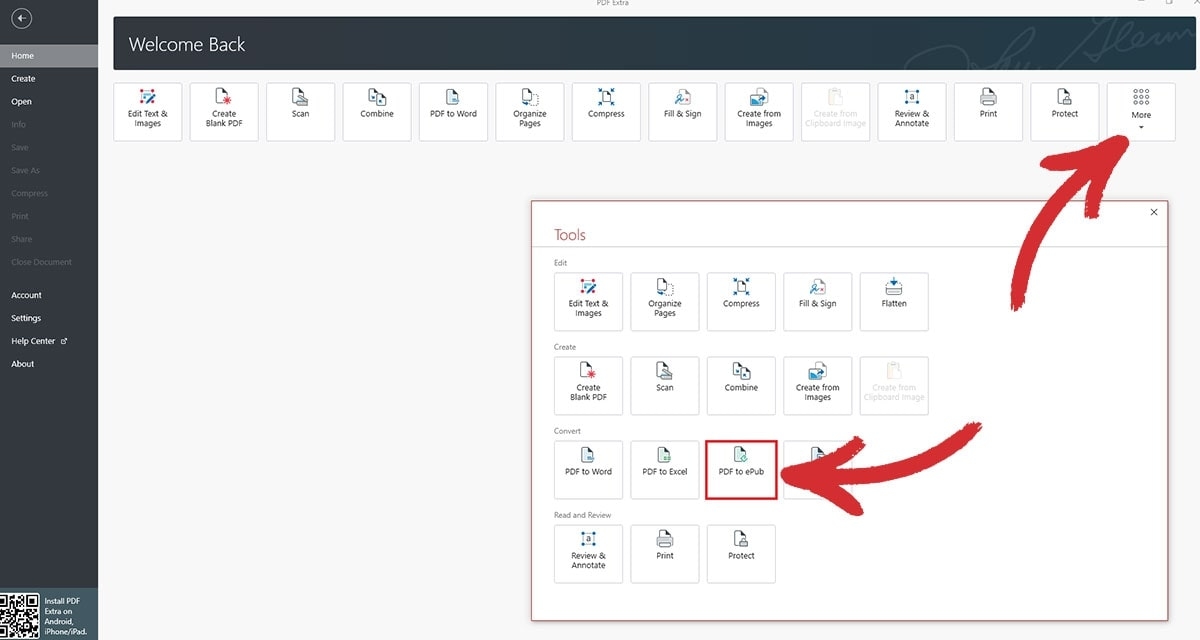
次に、MobiPDF は変換するファイルの場所を指定するように要求します。
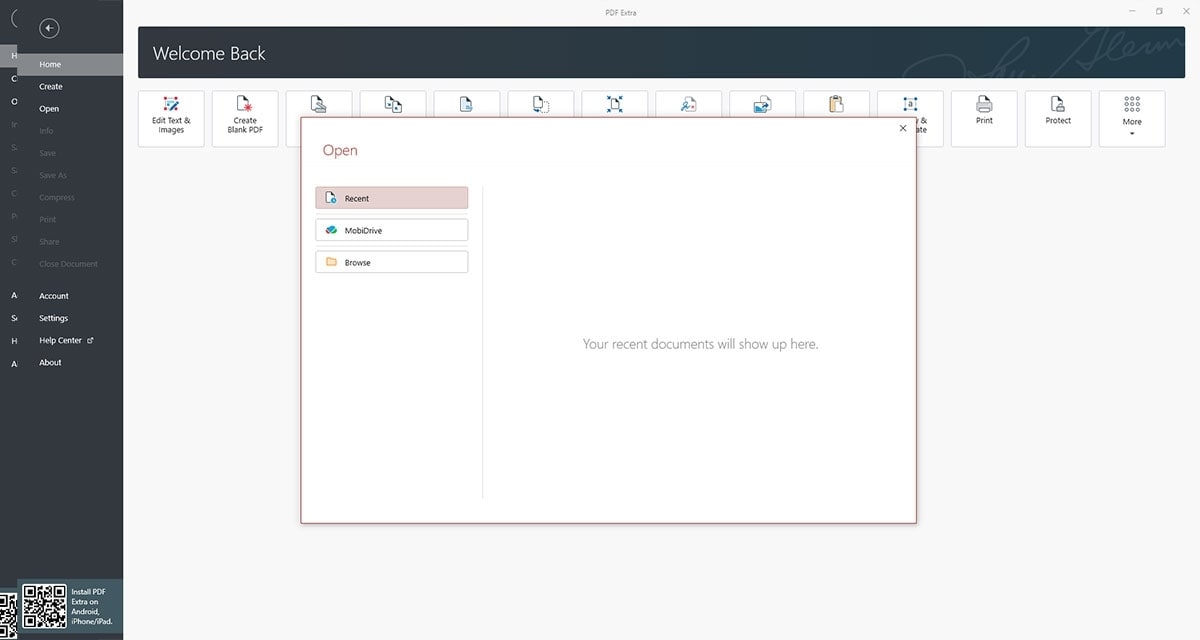
プロのヒント: MobiPDF でファイルを開いた状態でも、変換プロセスを開始できます。リボンの右上にある PDF から EPUB へをクリックするだけです。
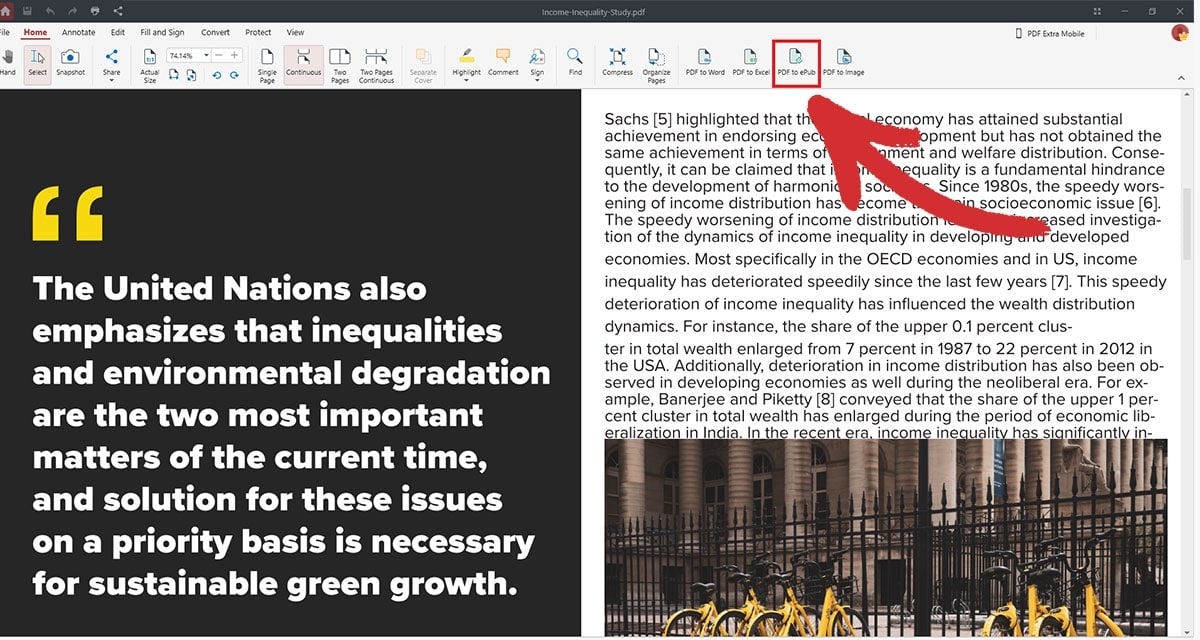
2. 次のステップでは、変換しようとしているファイルに含まれる言語を選択して、高品質の PDF から EPUB への変換を確実に実行します。最大 3 つの言語を追加し、 [変換] を押して続行します。
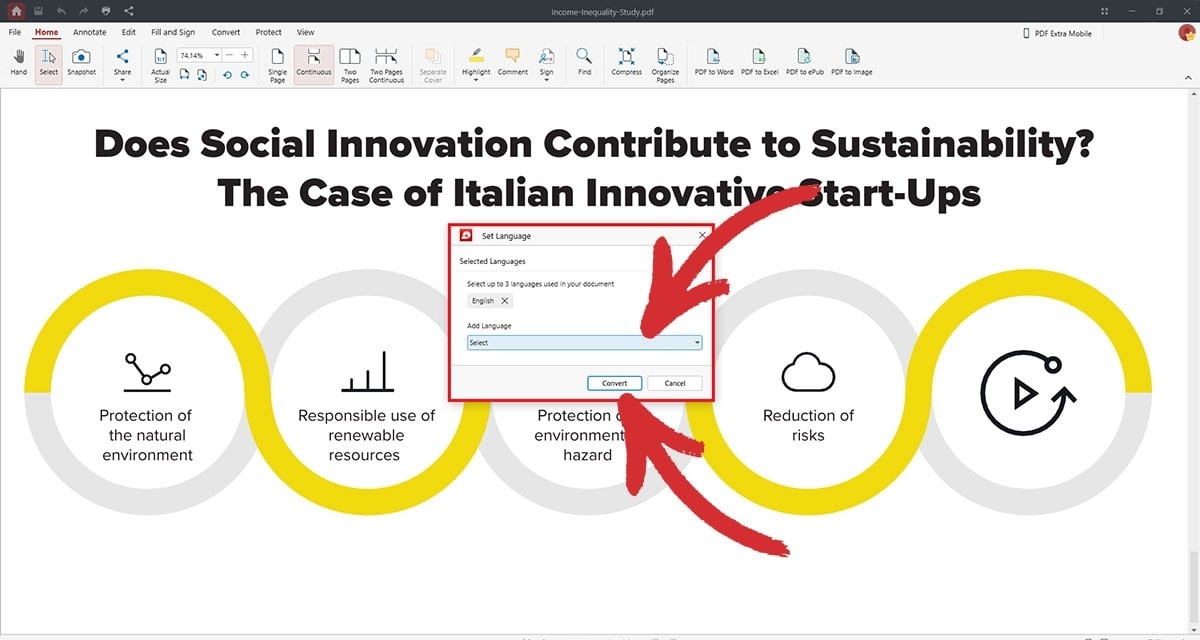
3. EPUB ファイル コンバーターは、出力ファイルを保存する場所を尋ねます。ここで、 ファイルの縮小オプションにチェックマークを付けて、品質を低下させたりフォーマットを乱したりすることなく、 PDF を圧縮してサイズを小さくすることもできます。
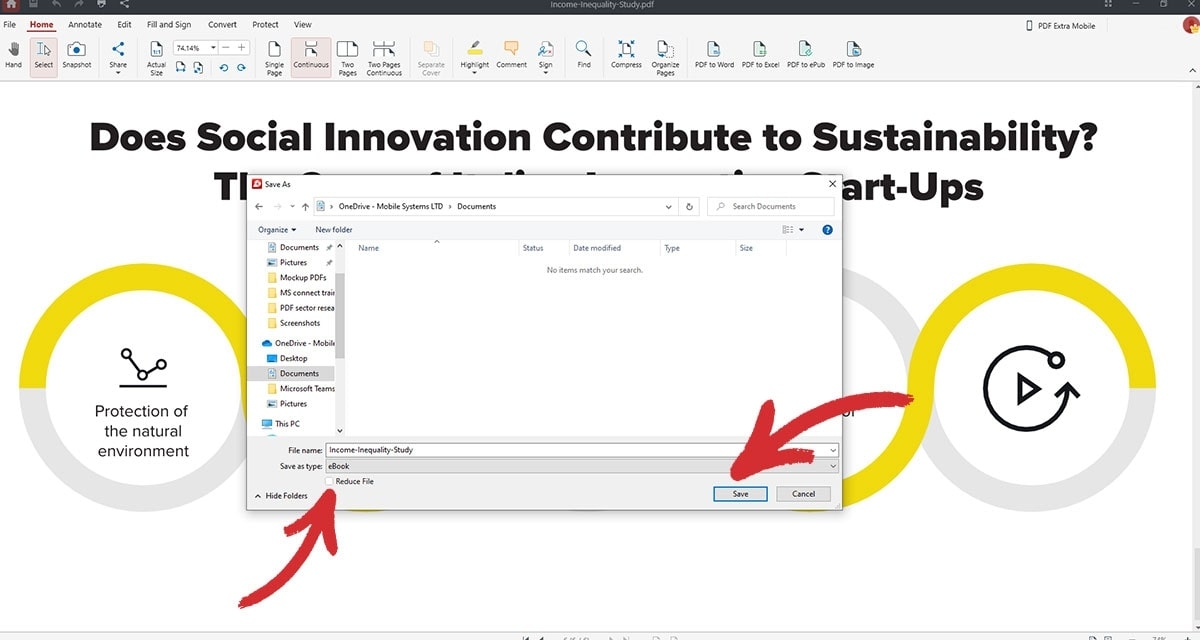
4. MobiPDF は PDF を EPUB 形式に変換し始めます。元のファイルのサイズとフォーマットによっては、数秒から 1 分ほどかかる場合があります。
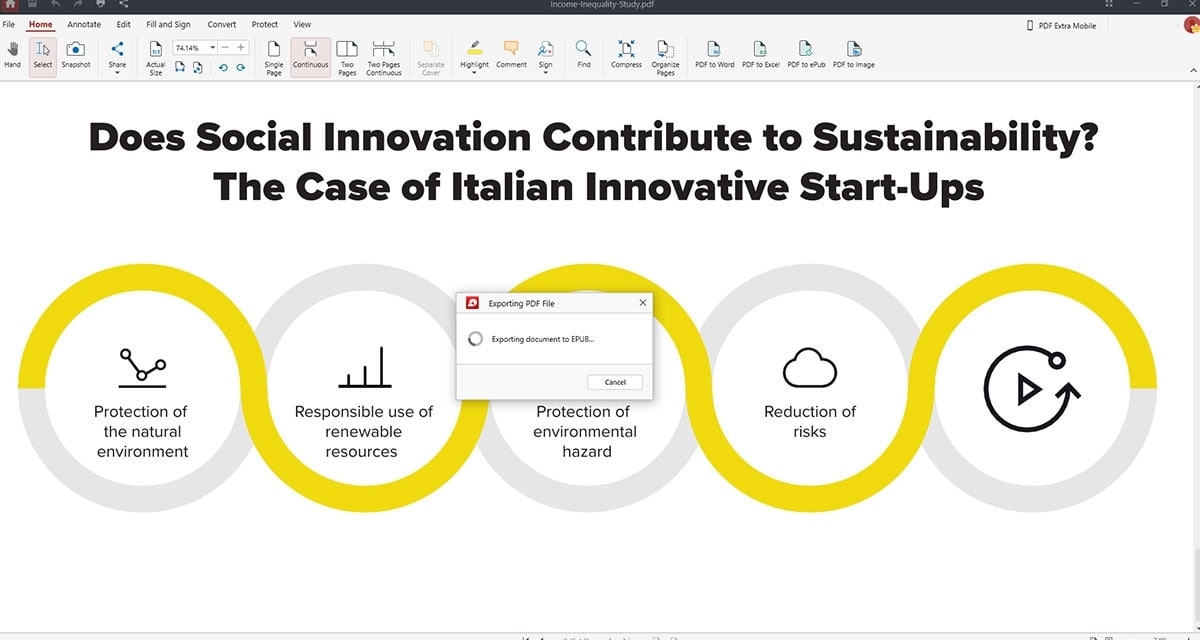
5. これで完了です。これで、スティーブン キングの最新ホラー スリラーをどのデバイスでもお楽しみいただけます。
EPUB を PDF に変換するタイミングはいつですか?
この記事を読んでいる途中で、EPUB を PDF に変換する方法がわからなくなった場合は、準備を整えてください。古き良き PDF を使い続ける理由がいくつかあるからです。
EPUB にはさまざまな技術的進歩が見られますが、大きな欠点が 1 つあります。デバイス間で完全に互換性がないことです。ほとんどの場合、Windows デバイス用の Calibre アプリなど、特別なサードパーティ ソフトウェアを使用して開く必要があります。一方、PDF は静的であり、画面サイズに合わせる必要がないため、 ほぼすべてのデバイスとプラットフォームで完全にサポートされています 。そのため、表示するために特別なソフトウェアをインストールする必要はありません。
このため、PDF ファイル形式は、契約書、マニュアル、研究論文、その他あらゆる種類の重要な文書を、さまざまなオペレーティング システムを搭載したデバイスを使用する複数の関係者と共有する必要があるビジネス環境で特に役立ちます。もう 1 つの利点は、印刷がはるかに簡単であることです。実際、その理由を念頭に置いて設計されているため、仕事関連のタスクに関しては PDF の方が EPUB より優れています。
EPUB を PDF に変換する方法を学ぶ必要があるもう 1 つの理由は、ドキュメントが安全であることを確認するためです。確かに EPUB には DRM がありますが、主に著作権保護に重点が置かれています。一方、PDF には幅広いセキュリティ オプションが装備されており、MobiPDF や同様のプロフェッショナル PDF ソフトウェアはこれを最大限に活用して、可能な限り最も安全なユーザー エクスペリエンスを提供します。日常的なユーザー、大企業、さらには政府機関によって使用される最も一般的な PDF 保護機能には、次の設定機能が含まれます。
読み取り専用パスワードと権限パスワード
128 ビットまたは 256 ビットの暗号化
デジタル署名 (署名者以外の誰かが PDF に許可されていない変更を加えようとするとすぐに期限切れになります)
また、 PDF を整理し、外出先で記入や署名をしたり、スペースを節約するために圧縮したりできます。最後に、おそらく最も重要なのは、EPUB ファイル形式では不可能な程度まで PDF を編集できる ことです。つまり、PDF は画面への適応性では劣るものの、全般的な柔軟性とアクセシビリティでは優れています。これが、最初に作成されてから 30 年経った今でも最も人気のあるファイル形式であり続けている理由です。
ご覧のとおり、EPUB ファイルを PDF に変換できるだけでなく、場合によっては実際に変更する必要があります。
最終的な考え
本や文書を読む場合、EPUB は、リフロー可能なレイアウト、より優れたテキストと音声機能、インタラクティブ要素のより高度なサポートなど、PDF よりも多くの利便性の向上により、他の追随を許さない王者です。
単に本を読みたい場合はそれで問題ありませんが、EPUB から PDF に変換することが理にかなっている場合もあります。特に、このファイル形式を仕事で使用する予定の場合はそうです。PDF は、どのデバイスでも表示するために特別なソフトウェアを必要としないため、日常のビジネス コミュニケーションに欠かせないからです。
そのため、どの形式が優れているかは個人の好みによるため、一概に言うことはできないと考えています。しかし、1 つだけ絶対的に確実に言えることは、純粋な読書体験に関しては、EPUB に勝るものはないということです。
信じられないですか? アプリを無料でダウンロードし、最初の PDF を EPUB に変換して、驚く準備をしてください!
EPUB 変換をお探しではありませんか?
MobiPDF でサポートされているその他のファイル変換タイプに関するガイドをご覧ください: